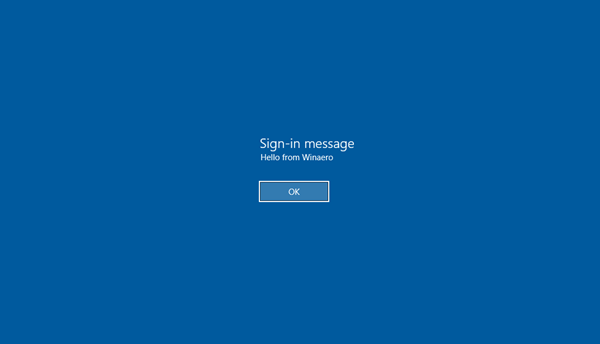Winaero Tweaker 0.10 er klar til Windows 10 version 1803
Winaero Tweaker 0.10 er ude. Det giver dig mulighed for at deaktivere Windows Update pålideligt i Windows 10, slippe af med opdateringsmeddelelser, annoncer i Indstillinger, Tidslinje og Mine personer. Det kommer også med nye værktøjer og tweaks, og det fungerer korrekt under Windows 10 version 1803 "Spring Creators Update".
Reklame
Nye funktioner i Winaero Tweaker 0.10
Windows opdatering
Jeg har oprettet Windows Update-funktionen i Winaero Tweaker fra bunden for at slippe af med den mest irriterende adfærd i Windows 10 - tvungne opdateringer og opgraderinger. Nu ser det ud som følger:
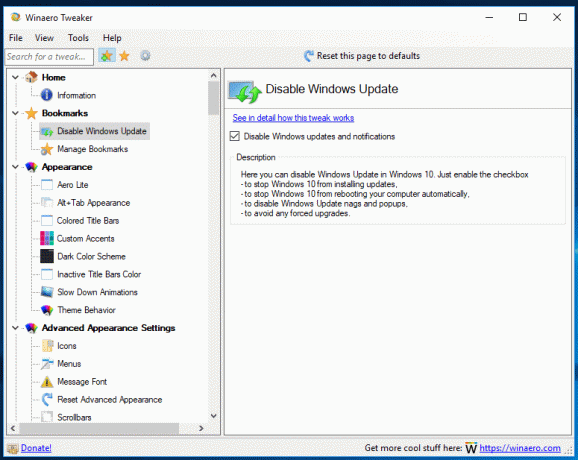
Slå afkrydsningsfeltet til, og du vil ikke få opdateringer i Windows. I Windows 10 vil det blokere operativsystemet fra at aktivere Windows Update-tjenesten og afbryde din arbejdsgang. Det blokerer også de apps, der giver dig irriterende skrivebordsmeddelelser om opdateringer.
Ved at deaktivere indstillingen kan du gendanne standardindstillingerne sikkert. Løsningen leveret af Winaero Tweaker er sikker og pålidelig. Desuden understøtter indstillingen nu import og eksport funktion!
Slip af med annoncer i Windows 10
Som du måske allerede ved, tillader Winaero Tweaker deaktivering af de fleste annoncer i Windows 10. Nylige Windows 10-versioner kommer med flere annoncer, herunder annoncer i Indstillinger, Tidslinje og Personer. Winaero Tweaker 0.10 gør det muligt at deaktivere dem.

Deaktiver online- og videotip i Indstillinger
Som standard viser appen Indstillinger forskellige tips, links til online tutorials og også videoer til sider, du åbner. Afhængigt af din skærmstørrelse kan de vises under sidekontrollerne eller til højre. Hvis du finder dem ubrugelige eller irriterende, kan du skjule dem.

Deaktiver websøgning på proceslinjen i Windows 10 version 1803
Som du måske allerede ved, tillader Windows 10 version 1803 ikke at deaktivere websøgningsfunktionen ved at bruge den gode gamle Group Policy tweak i proceslinjen (Cortana), hvilket gør, at Windows altid søger online efter forespørgsler, du indtaster i søgningen boks. Winaero Tweaker deaktiverer denne adfærd ved hjælp af en alternativ metode. Brugergrænsefladen er ikke ændret.

Skift træk og slip-følsomhed
Du kan nu ændre træk og slip-følsomhed med Winaero Tweaker. Dette kan være nyttigt, hvis du har en følsom touchpad og ønsker at gøre den mindre følsom over for ved et uheld at flytte eller kopiere filer i File Explorer og andre apps. Eller du er måske bare utilfreds med standardindstillingen, som kun kræver at trække nogle få pixels.

Gør "Kør som" altid synlig i kontekstmenuen
Den næste mulighed giver dig mulighed for at få kommandoen "Kør som anden bruger" til at blive vist uden at holde Shift-tasten nede. Ved at bruge det kan du starte en batchfil, en eksekverbar fil eller endda et app-installationsprogram som en anden bruger.

Ved at bruge denne mulighed kan du også tilføje kommandoen "Kør som" til kontekstmenuen for dine Start-menupunkter.
Tilføj en login-besked
Du kan tilføje en særlig login-meddelelse, der vises for alle brugere, hver gang de logger ind. Beskeden kan have en tilpasset titel og beskedtekst, så du kan få vist enhver tekstbesked, du ønsker. Udfyld de to tekstfelter og du er færdig.

Forhindre Windows 10 i at slette miniaturecache
I Windows 10 er File Explorer i stand til at vise små forhåndsvisninger af billed- og videofiler, du har gemt på dit diskdrev. For at fremskynde denne proces bruger den en cache-fil. Når en fil er cachelagret, genbruger File Explorer miniaturebilledet fra cachen for at vise det med det samme. Windows 10 sletter thumbnail-cachen automatisk. Når dette sker, bliver File Explorer frygtelig langsom, fordi det tager tid igen at genskabe miniaturebilledet for hver fil og cache det, så processen skaber en bemærkelsesværdig CPU-belastning uden grund. Dette er meget uheldigt, når du gennemser en mappe, som indeholder mange billeder. Startende med Windows 10 Fall Creators Update, bliver operativsystemet ved med at slette miniaturecachen efter en genstart eller en nedlukning, så File Explorer er nødt til at genskabe thumbnails igen for dine mapper med billeder.
For at forhindre Windows 10 i at slette thumbnail-cachen skal du aktivere denne mulighed:

Deaktiver søgehistorik i File Explorer
Hver gang du søger efter et eller andet filnavnmønster eller -betingelse ved hjælp af tekstboksen i øverste højre hjørne af appens vindue, gemmer File Explorer det i historikken. Du kan forhindre den i at gemme dine søgninger ved at aktivere den næste mulighed.

Skift proceslinjeknapbredde
Det er muligt at ændre minimumsbredden på proceslinjens knapper. Ved at bruge en ny indstilling af Winaero Tweaker kan du forstørre dine proceslinjeknapper og gøre dem mere velegnede til berøringsskærme eller højopløselige skærme.

Standard knapbredde på proceslinjen:
Store knapper på proceslinjen:

Den klassiske Luk Windows-dialoggenvej
Startende med Winaero Tweaker 0.10 er der en ny kategori af muligheder kaldet "Genveje". Den kombinerer et par tidligere tilgængelige muligheder med en ny mulighed, "Classic Shutdown Shortcut". Brug den til at oprette en genvej til den klassiske Shutdown Dialog Windows-dialog.

Forbedringer og rettelser
- Muligheden for at forhindre værktøjet til fjernelse af skadelig software i at installere er nu tilgængelig under Windows 7.
- Rettede den ødelagte import/eksport-funktion for kontekstmenuen "Kør kommandoprompt som administrator".
- Indstillingen "Åbn registreringsnøgle" åbner nu registreringseditoren, når du trykker på Enter-tasten i tekstboksen.
- Søgeresultatruden og kategorivisningen bruger nu dobbeltklik for at åbne elementer.
- Winaero Tweaker husker nu den kollapsede tilstand af noder i navigationsruden mellem sessioner.
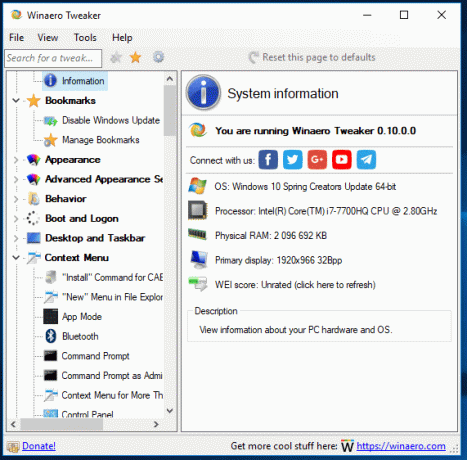
- Forskellige mindre rettelser og forbedringer.
Ressourcer:
Download Winaero Tweaker | Listen over Winaero Tweaker-funktioner | Ofte stillede spørgsmål om Winaero Tweaker
Du er velkommen til at skrive dine indtryk, fejlrapporter og forslag i kommentarerne! Din feedback er det, der gør dette værktøj fantastisk, så fortsæt med det!